
Remarque Les exemples de captures d’écran peuvent différer de l’écran du système. |
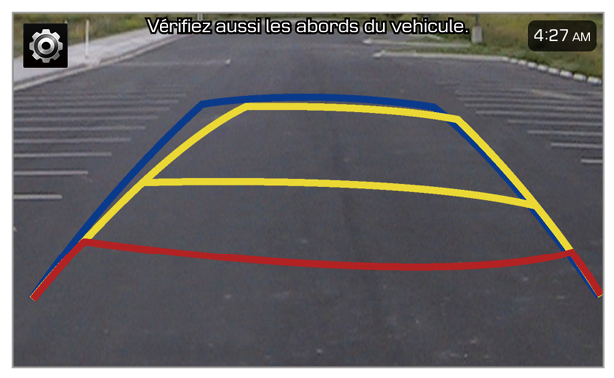 |
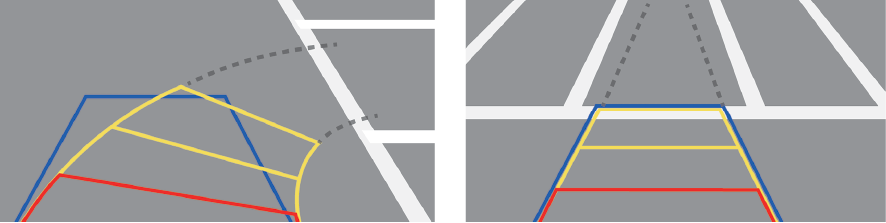 |
 ] dans votre véhicule (si le véhicule en est équipé).
] dans votre véhicule (si le véhicule en est équipé). .
. ] dans votre véhicule.
] dans votre véhicule. s’affiche.
s’affiche. ].
]. .
. ] dans votre véhicule.
] dans votre véhicule.Remarque L’écran de vue panoramique est activé uniquement dans les conditions suivantes :
|
Icône | Description |
 | Vérifier la vue avant et la vue panoramique. |
 | Vérifier la vue grand-angle avant. |
 | Vérifier la vue avant et la vue avant gauche. |
 | Vérifier la vue avant et la vue avant droite. |
 | Vérifier la vue arrière tout en conduisant. Sur l’écran,  s’affiche. (si le véhicule en est équipé) s’affiche. (si le véhicule en est équipé) |
 | Modifier les paramètres de l’écran panoramique. |
 ].
].Remarque Quand vous déplacez le levier de transmission de vitesse sur la position « P » (stationnement), le moniteur panoramique ne fonctionne pas. |
Icône | Description |
 | Vérifier la vue arrière et la vue panoramique. |
 | Vérifier la vue grand-angle arrière. |
 | Vérifier la vue arrière et la vue arrière gauche. |
 | Vérifier la vue arrière et la vue arrière droite. |
 | Vérifier l’écran de vue arrière supérieure (si le véhicule en est équipé). |
 | Modifier les paramètres de l’écran panoramique. |
Remarque Lorsque vous faites marche arrière, l’icône d’accès à la vue arrière pendant la conduite n’est pas disponible. |
 .
. .
.